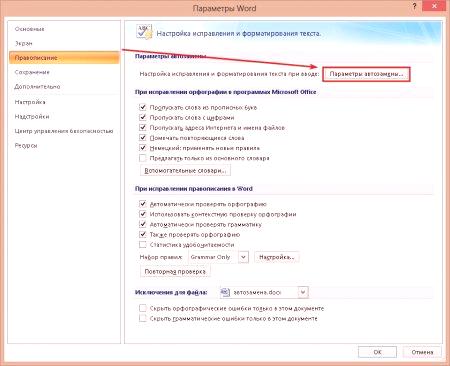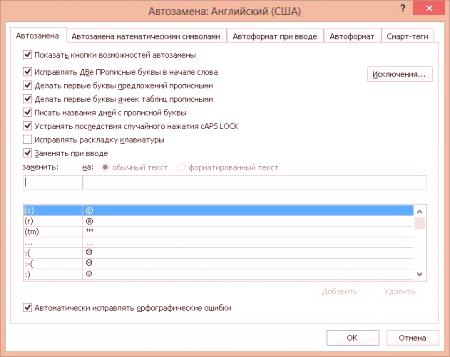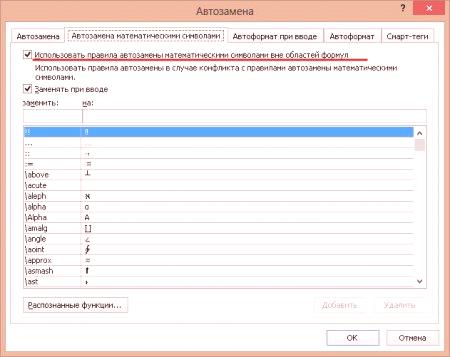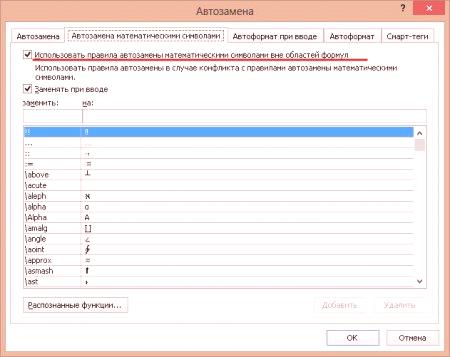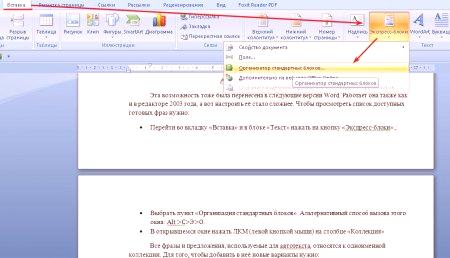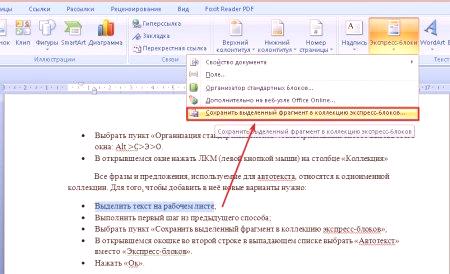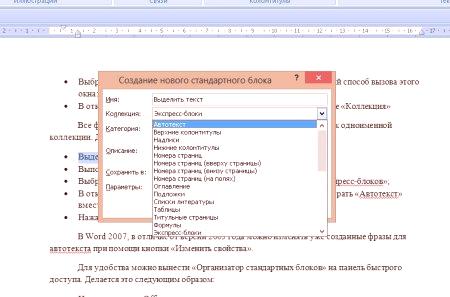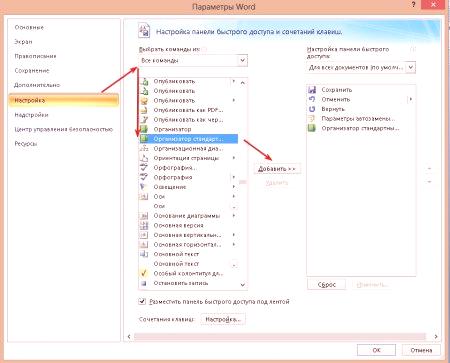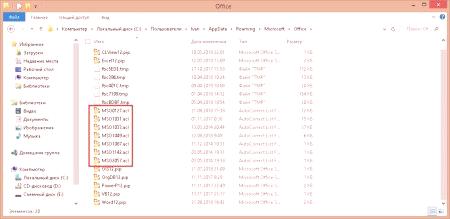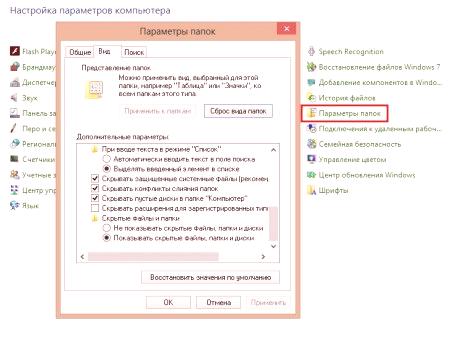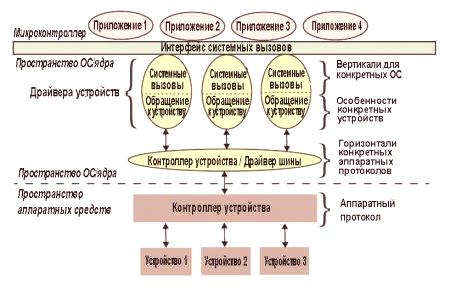Автоматичната подмяна в "Vardo" е чудесен помощник, коригира грешки и граматични грешки на потребителя при писане. Тази опция присъства във всяка версия на текстовия редактор. Нуждаете се от настройка, за да разширите възможностите си.
Как да направите автоматична замяна в "Vardo 2003"
Въпреки факта, че това издание на редактора за почти 15 години (издаден през октомври 2003 г.), все още се използва активно на по-стари компютри. Автоматичната подмяна в „Vordi“ на тази версия е включена по подразбиране. За да попаднете в прозореца на всички параметри на тази функция, трябва да изберете "Сервиз" в менюто и да отидете на подпозиция "Опции за автоматично заместване.
За да деактивирате или активирате този компонент на Word, трябва да поставите отметка в квадратчето вляво от реда "Замяна по време на въвеждане". Под последното има няколко малки маси. Първият е предназначен да добави нови думи и контролни букви на буквите за замяна на "Vardo". Втората таблица съдържа всички предварително добавени думи и варианти на тяхното писане, което активира автоматичната подмяна.
За да добавите нова двойка, се изисква активиращата дума:
Вмъкнете в първата клетка на първата плоча съответния набор от символи. Втората клетка е запълнена с текст, който трябва да замени въведените по-рано знаци. Щракнете върху бутона "Добави" под дясната половина на втората таблица.Размерът на всяка автоматична замяна на думи в "Vardo" е ограничен само до един параметър - капацитета на твърдия диск. Също така освенкодиране на думи и фрази, по този начин можете да вмъкнете специални символи, без да използвате прозореца "Символ", намиращ се в менюто "Вмъкване". За да премахнете добавените думи за замяна:
Във втората таблица изберете желаната двойка. Щракнете върху бутона "Изтриване".Всички активатори за добавяне на двойки - дума, достъпна за използване в други програми на пакета MS Office.
Автоматичен текст в MS Word 2003
Друга особеност, с изключение на подмяната на букви във Vardo, която ви позволява да ускорите въвеждането, е AutoText. Неговата разлика от автоматичната смяна е, че е достатъчно да се вмъкнат в документа 2-3 първите букви от събраната фраза и да се натисне клавиша F3. След това предложението ще завърши програмата. Ако кликнете върху бутона, нищо няма да се случи.
Настройките за функцията за редактиране се намират в прозореца AutoCorrect в раздела AutoText.
За да вмъкнете един от стандартните варианти в текста, достатъчно е да маркирате желания и да натиснете бутона "Постави", намиращ се вдясно от списъка. За по-бързо използване на тази опция можете да я покажете като панел за бързо използване. За да направите това, в прозореца за настройки има бутон "Панел". За да добавите свои готови изречения, трябва да въведете целия необходим текст в реда "Име на артикул" и да го добавите в списъка с опции за автотекст, като използвате бутона "Добавяне". Не можете да променяте съществуващи шаблони.
За да премахнете нежелания автотекст, маркирайте го в списъка и натиснете бутона "Изтрий".
Автоматична смяна на"Vordi 2007-2016"
Тази опция присъства в по-късните издания на редактора. Но там, където се намира автоматичната подмяна на "Vardo", тя е много по-различна от местоположението й в Word 2003. За да влезете в настройките на функциите, трябва да: 1. Щракнете върху бутона "Office" (кръгъл или правоъгълник в горния ляв ъгъл на редактора).
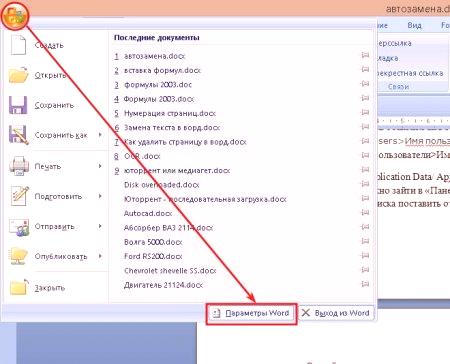
2. Отидете на "Word Options", като използвате бутона със същото име в долния десен ъгъл на менюто.
3. В отворения прозорец отидете в секцията Правопис, след което щракнете върху бутона Автоматична промяна на настройките и се обадете на същия прозорец.
Няма никакви различия в употребата му от версията на Word 2003.
Автодовършване на математически символи във версии 20072010
. Настройките за тази функция за редактор са във втория раздел на прозореца AutoCorrect
.
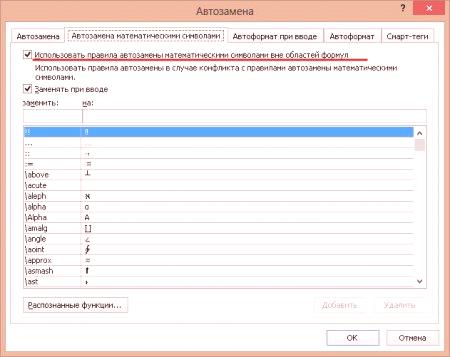
Той е деактивиран по същия начин, както стандартното писмо. За да можете да използвате необичайни знаци, когато пишете текст (например? Или?), Трябва да поставите отметка в квадратчето до "Използване на правилата за автоматично заместване извън математическите формули". Добавянето на нови и премахването на ненужните символи се извършва по същия начин, както при смяна на двойки думи в текстово автоматично заменяне.
AutoText в MS Word 20072010
Тази функция също беше прехвърлена към следващите версии на Word. Той работи по същия начин, както в редактора 2003, но е по-трудно да го конфигурирате. Трябва да видите наличните готови фразиСледвайте следната процедура:
1. Кликнете върху бутона "Експресни блокове", намиращ се в раздела "Вмъкване" на блока "Текст".
2. Изберете позицията "Организация на стандартни блокове". Алтернативен начин да извикате този прозорец: Alt & gt; С & gt; E & gt; 3. В прозореца кликнете върху LKM (ляв бутон на мишката) в колоната "Колекция".
Всички фрази и изречения, използвани за автотекста, се отнасят до колекция със същото име. За да добавите нови опции към него, трябва: 1. Изберете текста на листа.
2. Активирайте елемента на менюто LKM "Запазване на избрания фрагмент в колекция от експресни блокове", намиращ се в менюто с бутони "Експресни блокове". 3. В новия прозорец, във втория ред в списъка, променете "Express-blocks" на "AutoText".
4. Кликнете върху „ОК“. В Word 2007, за разлика от версията от 2003 г., можете да променяте вече създадени фрази за автоматичен текст чрез бутона "Редактиране на свойства". За удобство, "Организатор на стандартни блокове" може да се направи на панела за бърз достъп. Направете това по следния начин:
Щракнете върху бутона Office. Отидете в раздела "Настройки". Изберете "Всички екипи" от падащия списък вляво. Намерете сред командите "Организатор" и кликнете върху бутона "Добави" вдясно от списъка.По същия начин можете да добавите бутона "Запазване на избрания текст в колекцията от автотекст" в лентата за бърз достъп.
Прехвърляне на файл с автоматично променящи се настройки
Когато подменяте твърдия диск или преинсталирате операционната система, можетебезвъзвратно губят колекция от комбинации от това как да направите смяна на автомобил във Вардо. За да избегнете това, се препоръчва периодично да архивирате конфигурационния файл на тази функция. Той се съхранява в папката Office с име MSxxxx.aci. означава цифров код на езика:
руски: 1049. украински: 1058. беларуски: 1059. казахски: 1087.Френски: 1036. Немски: 1031.Местоположението на папката зависи от използваната операционна система:
Windows XP: C & gt; Документи и настройки & gt; Потребителско име & gt; Данни за приложенията & gt; Microsoft. Windows 7: C & gt; Потребители & gt; Потребителско име & gt; Данни за приложенията & gt; Microsoft. Windows 8: От & gt; „Потребители“ & gt; Потребителско име & gt; AppData & gt; Роуминг & gt; Microsoft.Забележка: Папката Application Data /AppData е скрита от потребителя по подразбиране. За да стане видима, трябва да отидете в контролния панел & gt; Опции за папките & gt; изглед в раздела. В края на списъка поставете отметка в реда "Показване на скритите файлове и папки".
Начинът за смяна на автомобила в "Vardo", независимо от версията, е само един. Но е достатъчно да се изпълняват ежедневните задачи при работа с този текстов редактор.
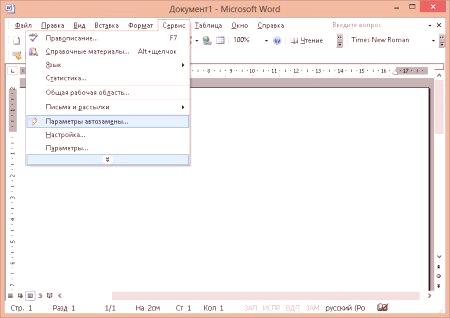
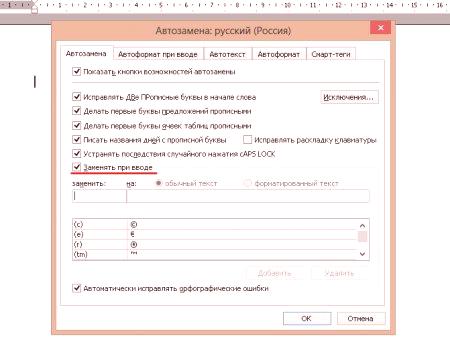
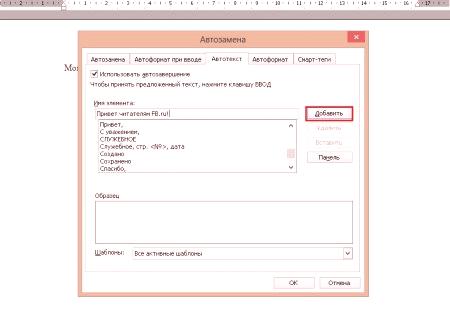
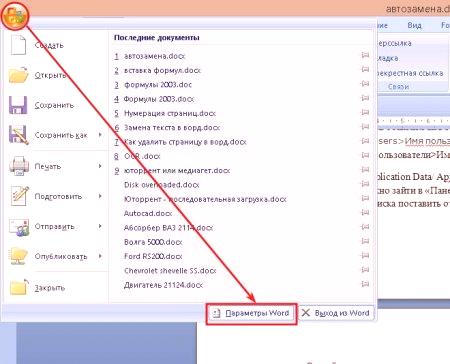 2. Отидете на "Word Options", като използвате бутона със същото име в долния десен ъгъл на менюто.
2. Отидете на "Word Options", като използвате бутона със същото име в долния десен ъгъл на менюто.